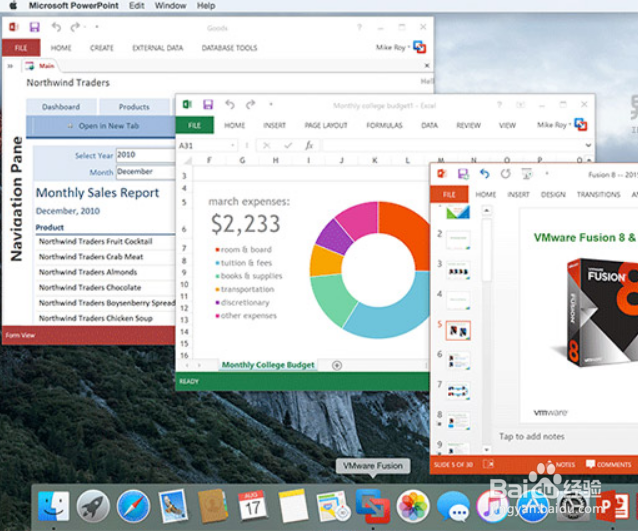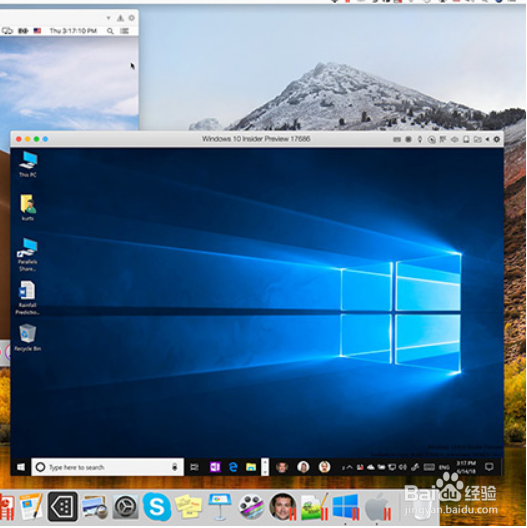对于网友的问题,小编想通过另外一个方式解答这个问题,希望能够有所帮助 。
工具/原料
电脑
虚拟机
第一步 建议安装虚拟机
1、小编建议直接安装虚拟机,而不是将原来的MAC OS直接替换掉,这样对于体验来讲就很不爽了,所以推荐两个软件直接安装win虚拟机系统。在macOS平台上,最知名且功能齐全强大的两款虚拟机软件分别是Parallels Desktop以及VMWare Fusion,它们俩可以说是各有优势,都可以让你的 Mac 同时运行一个或多个不同的操作系统。
2、VMware Fusion不仅能让你在 Mac 苹果电脑上运行 Windows 或Linux系统、使用非 Mac 平台的软件,而且还可以支持各种USB硬件设备,它无疑是 macOS 用户的最佳助手。
3、Parallels Desktop被称为macOS上最强大的虚拟机软件。可以在 Mac 下同时模拟运行 Win、Linux、Android等多种操作系统及软件而不必重启电脑,并能在不同系统间随意切换。
第二步 选择使用哪个程序安装虚拟机
1、无论您是希望在 Mac 上运行Wi艘绒庳焰ndows 10、Office、Win8、Win7、XP,还是Ubuntu、CentOS、D髫潋啜缅eepin、Debian、Fedora、Linux Mint等系统,VMware Fusion 都可让您像启动一个软件那样简单地运行一款操作系统。 而且,对于虚拟 Windows 系统,你不仅可以窗口化或全屏运行,甚至其 Unity 模式还能将其中的应用程序从 Windows 里 “拉出来” 直接在 Mac 上使用,感觉就像使用 Mac 版应用一样,让你拥有一个无缝的体验。
2、使用VMWare Fusion,你可直接从 Dock、Spotlight 或 Launchpad 中启动 Windows 程序,并可在 Exposé、Spaces 和 Mission Control 中像查看 Mac 应用程序一样查看它们,并可使用 Mac快捷键和直观的手势与 Windows 程序轻松交互。这可以让习惯了 Mac 的操作方式的你更加自如地使用 Windows。
3、简单来说,Parallels Desktop 15 for Mac可以让你在苹果 Mac 电脑的系统上「同时运行」一个或多个 Windows 或Linux系统,矣喾动痞并能随意在不同平台软件之间切换使用。它能让你的 Mac 变得无比强大,因为 PD 能让你直接在 macOS 上运行其他系统平台上几乎所有的应用程序和游戏,而这些软件原本在 Mac 上是无法安装和运行的。
4、Parallels Desktop可以让 macOS 与 Windows 应用程序之间共享文件和文件夹,支持不同平台间直接复制粘朽兽寡凛贴文本或图像,也可以用鼠标在不同系统之间拖放文件,使用上极为方便!PD 虚拟机还支持使用各种蓝牙设备或USB硬件设备,并且支持 USB-C / USB 3.0。用户插入设备后,可以将它指定给 Mac 使用或分配给虚拟机系统里去使用。因此它能让你在 Mac 上使用一些原本只有 Windows 驱动的硬件设备。(比如手机刷ROM、使用老式打印机、国内税务局开发票的系统、使用U盘加密狗等、游戏手柄、其他各式各样的 USB 设备)
第三步 开始安装
1、确认好使用哪个程序安装虚拟机后,下面就需要花钱够买了,在这里小编就不多说了,觉得哪个程序兼容较好,就购买哪一个就好了。
2、下载方式直接到官方网站找下载连接。
3、下载成功后,直接安装在Mac上。
4、然后再下载Win系统,将系统安装到虚拟机上就可以了。